
Мазмұны:
- 1 -қадам: материалдарыңызды жинаңыз
- 2 -қадам: MyoWare сенсорын дайындаңыз
- 3 -қадам: MyoWare сенсорын MaKey MaKey -ге қосыңыз
- 4 -қадам: эскизді MaKey MaKey -ге жүктеңіз
- 5 -қадам: Барлық компоненттерді біріктіріңіз
- 6 -қадам: Arduino IDE -де шекті мәндерді орнату
- 7-қадам: Жаңа EMG жүйесін қолданудан ләззат алыңыз
- 8 -қадам: EMG жүйесіне екінші сенсорды қосыңыз
- Автор John Day [email protected].
- Public 2024-01-30 10:26.
- Соңғы өзгертілген 2025-01-23 14:51.

Авторлар:
Л. Элизабет Кроуфорд пен Дилан Т. Вавра
Кіріспе:
Бұл оқулықта біз сізге үйдегі электромиографияның қарапайым жүйесін қалай жасау керектігін көрсетеміз - шамамен 100 доллар тұрады, бұл терінің бетінен бұлшықеттердің активтенуін сезінеді және оны пернелер тіркесімін жіберу үшін қолданады. пернетақтаны айналып өтетін компьютер. Біз мұны істеу үшін классикалық MaKey MaKey мен MyoWare сенсорын қолдандық, сонымен қатар кодтауды қолдандық. Бұл жоба сонымен қатар дәнекерлеуді қажет етеді. Дәнекерлеу техникасы мен қауіпсіздігі бойынша пайдалы кеңестерді мына жерден табуға болады.
Біріншіден, біз мұны бір MyoWare сенсоры арқылы қалай жасау керектігін көрсетеміз. Содан кейін біз сізге жүйеге екіншісін қалай қосу керектігін көрсетеміз (біздің мақсатымыз үшін біз екеуін қолдандық).
Біздің үмітіміз - басқалар осы DIY EMG технологиясына еліктей алады, оны өздерінің қажеттіліктеріне бейімдей алады және оны кез келген қызықты қосымшалар үшін қолдана алады. Біз оны Ричмонд университетіндегі эксперименталды психология зертханасында адамдардың басқалардың мимикасына еліктейтінін көрсететін зерттеулерді қайталау үшін қолдандық.
1 -қадам: материалдарыңызды жинаңыз

Материалдар:
- Компьютер
- USB кабелі бар MaKey MaKey (сіз мұны Arduino Leonardo көмегімен жасай аласыз, бірақ біз оны сынап көрмедік)
- USB қуат изоляторы (батареямен жұмыс жасайтын ноутбук өшірілмесе), мысалы, Adafruit USB изоляторы - 100мА оқшауланған төмен/толық жылдамдықтағы USB (суретте жоқ)
- MyoWare сенсорлары
- Электродтар (MyoWare сенсорына x3) - біз Covidien Kendall бір реттік беттік EMG/ECG/EKG электродтарын қолдандық 1 дюйм (24 мм)
- Бөлінетін тақырыптар (біз L-тәрізді тақырыптарды қолдандық)
- Бір жағында еркек коннекторы бар сымдар, екінші жағында әйел
- Дәнекер
- Электрлік таспа
Құралдар:
- Пісіру темірі
- Сым кескіш
- Сымды бөлгіш
Бағдарламалық қамтамасыз ету:
MaKey MaKey қосымшасы бар Arduino IDE
2 -қадам: MyoWare сенсорын дайындаңыз

1. MyoWare бағдарламасына дәнекерлеу үшін үш бөлінетін тақырыптар жиынтығын ажыратыңыз.
2. MyoWare сенсоры бицепс жоғары қаратылған күйде, төмендегі үш тақырыптың қысқа ұшын «+» (қосу белгісі, «-» (теріс белгісі) және «SIG» бар тесіктерге салыңыз. олардың жанында. (Жоғарыдағы суретті қараңыз.)
3. Тақырыптарды орнында дәнекерлеңіз.
3 -қадам: MyoWare сенсорын MaKey MaKey -ге қосыңыз
1. Үш сымды таңдаңыз (әр түрлі түсте), еркектің бір жағында, әйелдің екінші жағында. Сізге қажет сымдардың ұзындығы MyoWare -дің MaKey MaKey -ден қаншалықты алыс болғыңыз келетініне байланысты. MyoWare -ді бетке қою және MaKey MaKey -ді үстелге қою үшін сізге шамамен 18 дюйм қажет.
2. Әр түстің сымы қандай қызмет атқаратынын шешіңіз. Біреуі қуат үшін пайдаланылады (MyoWare сенсорындағы + коннекторына қосылады), екіншісі жерге қосылады (MyoWare сенсорындағы қосқышқа қосылады), үшіншісі сигнал сымы ретінде пайдаланылады. MyoWare бағдарламасындағы SIG қосқышы). Бұл нұсқаулықта көрсетілген суреттерде біз қуат үшін жасыл, жер үшін қоңыр және сигнал үшін сұрды қолданамыз.
4 -қадам: эскизді MaKey MaKey -ге жүктеңіз



1. Arduino IDE бағдарламасын компьютерге орнатыңыз (Оқулық мұнда).
2. Arduino үшін MaKey MaKey қондырмасын орнатыңыз (мұнда оқулық), Arduino параметрлерін ашып (Файл> Параметрлер), Қосымша тақта менеджерінің URL мекенжайлары мәтін жолағына өтіп, қойыңыз:
raw.githubusercontent.com/sparkfun/Arduino_Boards/master/IDE_Board_Manager/package_sparkfun_index.json
3. Arduino IDE файлында жаңа эскиз жасау үшін файлды шертіңіз. Бұл кодты көшіріп, мәтін терезесіне қойыңыз:
/*перне басуды тіркеуге арналған шектер*/const int thresh1 = 1000;/*MaKey MaKey*/const int sensor1Pin = A3 кірістерді тағайындау; #include «Keyboard.h» int LED (9); void setup () { pinMode (LED, OUTPUT); Serial.begin (9600);}/*Төмендегі код MyoWare бағдарламасын әр 50 мс сайын іріктейді, оның мәнін сериялық портқа жібереді, ал егер шекті мәннен жоғары болса, пернені басуды жібереді. Кідірісті азайту арқылы жиірек үлгі алуға болады. Бұл мәндерді сериялық терезеде оқуды қиындатады.*/Void loop () {int sensor1Val = analogRead (sensor1Pin); Serial.println (sensor1Val); if (sensor1Val> = thresh1) {Keyboard.begin ();/ /«C» әрпінің пернесін жібереді Keyboard.write ('c'); // againdelay (50) іріктеу алдында 50 мс күтіңіз;} басқа // againdelay (50) іріктеу алдында 50 мс күтіңіз;}
4. MaKey MaKey -ді компьютерге қосыңыз. Құралдар мәзірін төмен түсіріңіз және таңдалған тақтаның Arduino Leonardo немесе MaKey MaKey екеніне көз жеткізіңіз. Құралдар мәзірін Портқа тартыңыз және таңдалған портта таңдалған тақтаның аты бар екеніне көз жеткізіңіз. Эскизді тақтаға Arduino IDE жоғарғы жағындағы оңға бағытталған көрсеткіні басу арқылы жүктеңіз.
5 -қадам: Барлық компоненттерді біріктіріңіз
1. MyoWare сенсорынан сымдарды MaKey MaKey -ге келесідей жалғаңыз:
- MyoWare -дегі «+» белгісі MaKey MaKey -дегі 5V ұясына өтеді.
- MyoWare бағдарламасындағы «-» MaKey MaKey-ге жерге («жер») түседі.
- MyoWare бағдарламасындағы «SIG» MaKey MaKey -дегі A3 ұяшығына өтеді.
2. MyoWare бағдарламасына үш электродты қосыңыз.
3. MaKey MaKey қосыңыз. Егер розеткаға қосылған компьютерді пайдалансаңыз, MaKey MaKey -ді USB қуат изоляторына қосыңыз, содан кейін оны компьютердің USB портына қосыңыз. (Бұл қауіпсіздік шарасы, егер сіздің компьютеріңізде электрмен жабдықтауда бірдеңе дұрыс болмаса, оны пайдаланушы электр желісіне тікелей қосылмаған. Мұндай проблеманың туындауы екіталай, бірақ біз сіздің қауіпсіз болғаныңызды қалаймыз.) Егер батареясы таусылған ноутбукты қолдансаңыз (яғни қабырғаға жалғанбаған болса), сіз изоляторсыз қауіпсіз боласыз.
4. Барлығы қосылғанын тексеріңіз. MaKey MaKey қызыл жарық диоды мен MyoWare жасыл жарық диоды жануы керек.
5. Кір мен майды кетіру үшін MyoWare қосылатын теріні спиртпен сүртіңіз.
6. Электродтардың жабысқақ қабығын алып тастаңыз және теріге MyoWare жабыстырыңыз. Сіз MyoWare -де орналасқан екі электродтың сіз жазғыңыз келетін бұлшықеттің үстінде болғанын қалайсыз. Сымға бекітілген электрод салыстыру қызметін атқарады және мақсатты бұлшықет жиырылғанда белсенді болмайтын аймақта бұлшықеттен шығарылуы керек.
7. Теріге жақсы тығыздалғанын тексеру үшін электродтардағы желімді тексеріңіз. Жақсы тығыздау алу үшін жабысқақ сақиналардың шеттерін теріге басу қажет болуы мүмкін.
6 -қадам: Arduino IDE -де шекті мәндерді орнату

1. Барлығы қосылған және қосылған кезде, Arduino IDE сериялық мониторын жоғарғы оң жақ бұрыштағы үлкейткіш әйнекті басу арқылы ашыңыз.
2. Сериялық монитор енді MyoWare бағдарламасынан сигнал мәндерін көрсетуі керек. Бұлшықетті иілу және босаңсу кезінде сіз мәндердің сәйкесінше өзгеретінін көруіңіз керек. Бұлшықетті жеткілікті қатты жиырған кезде сіз MyoWare -де қызыл жарықдиодты жанып тұрғанын көруіңіз керек.
3. Сериялық мониторды қарау кезінде бұлшықетті әр түрлі қарқындылықпен жиырыңыз, бастапқы күйге оралу үшін жиырылу арасында босаңсуды ұмытпаңыз. Қысылудың пернені басуын қалайтын шекті мәнді анықтаңыз. Жоғары мәндер пернелер тіркесімін тіркеу үшін күшті қысқаруды қажет етеді; төмен мәндер оны кішігірім жиырылуға сезімтал етеді, сонымен қатар жалған дабылдарға бейім болады.
4. Arduino эскизінде шекті мәнді (const int thresh1) 1000 -дан таңдалған шекті мәнге өзгертіңіз.
5. Сериялық мониторды жабыңыз, эскизді қайта жүктеңіз және EMG көмегімен теруді бастаңыз. Сезімталдықты қалаған жерге жеткізу үшін табалдырықты өзгерту қажет болуы мүмкін. Сондай -ақ, ол кідіріспен тәжірибе жасай алады, осылайша ол жиі немесе жиі сынама алады.
7-қадам: Жаңа EMG жүйесін қолданудан ләззат алыңыз

Электродтарды дененің көптеген жерлеріне қоюға болады (мысалы, біздің зертханалық киборг Кайл Ли жоғарыда суреттегендей).
Электродтарды қоюға арналған орындармен тәжірибе жасаңыз және пернелерді басу үшін көптеген мүмкіндіктерді қолданыңыз.
Сонымен қатар, осы жүйеге басқа MyoWare сенсорын қалай қосу керектігін білу үшін оқуды жалғастырыңыз.
8 -қадам: EMG жүйесіне екінші сенсорды қосыңыз

1. Екінші MyoWare сенсоры үшін 2 -қадамды қайталаңыз.
2. Бір MaKey MaKey -ге бірнеше датчиктерді қосу үшін, олардың әрқайсысына қуат алу әдісі қажет. Біз Y-тәрізді коннекторды жасау үшін сымдарды тазарту, дәнекерлеу және таспалауды жасадық (жоғарыдағы суретті қараңыз), MaKey MaKey қуат көзінен бір шығуды әрқайсысының «+» қуат кірісіне қосылатын екі сымға бөлдік. екі MyoWare.
3. MyoWare сенсорларындағы «SIG» слоттарын MaKey MaKey-дің оң жағындағы әр түрлі А ұяларына жалғаңыз (төменде біз ұсынатын код A3 және A4 пайдаланылады деп болжайды).
4. Екі сенсордың нобайын жүктеңіз:
/* бұл эскиз MyoWare сенсорларының екі сигналын оқиды және біреуі табалдырықтан асқанда 'b', екіншісі табалдырықтан асқанда 'c' пернесін жібереді.* //* шекті мәндерді орнату*/const int thresh1 = 1000; 1000;/*MaKey MaKey*/const int sensor1Pin = A3; const int sensor2Pin = A4; #include «Keyboard.h» int LED (9); void setup () {pinMode (LED, OUTPUT);.begin (9600);} void loop () {int sensor1Val = analogRead (sensor1Pin); int sensor2Val = analogRead (sensor2Pin); Serial.print (sensor1Val); Serial.print («,»); Serial.println (sensor2Val); if (sensor1Val> = thresh1) {Keyboard.begin (); // keyKressboard cKeyboard.write ('c') жіберу; кешіктіру (50);} if (sensor2Val> = thresh2) {Keyboard.begin (); // BKeyboard.write ('b'); key (50);} басқа // againdelay (50) үлгісін алу үшін 50 мс күтіңіз.
5. Енді бұлшықеттердің екі көрсеткіші сериялық мониторда көрінуі керек. 6 -қадамдағыдай Arduino эскизінде әрбір шекті бөлек орнатыңыз, содан кейін эскизді қайта жүктеңіз.
Енді сіздің EMG жүйесінде екі бөлек кіріс болады
Егер сіз өзіңізді біршама жабайы сезінсеңіз, жүйеге MyoWare сенсорларын қосу үшін ұқсас процедураларды орындауға болады. Егер сіз шынымен жабайы сезінсеңіз, жүйеге басқа MaKey MaKey қосуға болады. Біз сізге осы дизайнмен тәжірибе жасауды ұсынамыз.
Ұсынылған:
Ретро стиліндегі айналмалы теру ұялы телефоны: 4 қадам (суреттермен)

Ретро стильді айналмалы ұялы телефон: Бұл жоба практикалық қажеттілікке байланысты және көңілді нәрсе жасауды қалайды. Көптеген заманауи отбасылар ретінде бізде нақты " үй " телефон (сымды) көп жыл бұрын. Оның орнына бізде " ескі " үй нөмірі
Тілді тышқанмен теру: 11 қадам (суреттермен)

Ауыздық тышқанмен тілді теру: Makey Makey тақтасы компьютермен немесе ноутбукпен өзара әрекеттесудің көптеген мүмкіндіктерін ашқаны сөзсіз. Банандар мен күміс фольга триггерлерінде фортепианода ойнау көңілді және тәрбиелі болғанымен, мен өзгеше қосымшаны тапқым келді, мен үміттенемін
Теру калибрін қалай қолдануға болады: 12 қадам

Теру калибрін қалай қолдануға болады: Ариф Гундуз жасаған
Пернетақтаны енгізу/парольді бір рет басу арқылы автоматты түрде теру!: 4 қадам (суреттермен)

Пернетақтаны енгізу/Құпия сөзді бір рет басу арқылы автоматты түрде теру !: Құпия сөздер қиын … ал қауіпсізді есте сақтау одан да қиын! Сонымен қатар, егер сізде құпия сөз болса, оны теруге уақыт қажет, бірақ менің достарымнан қорықпаңыз, менде бұл шешім бар! Мен кішкене автоматты теру машинасын жасадым, ол
Жаңа сағат теру: 5 қадам
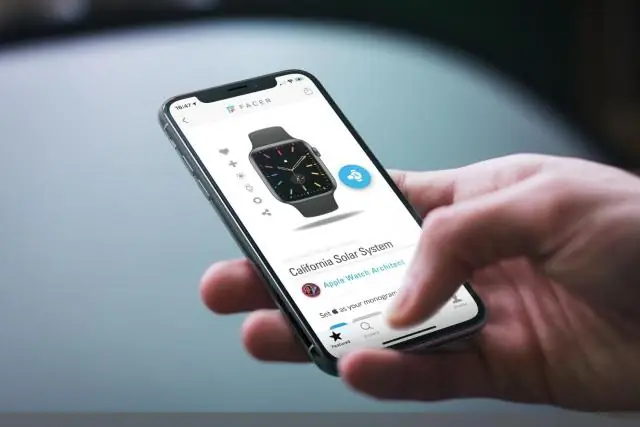
Сағаттың жаңа теруі: Бүгін кешке әйелім үйленгеннен бері (20 жыл) бізде болған ондаған сағат туралы пікір білдірді. Бұл мен коммутаторлар мен басқа қызықты бөліктерді құтқару үшін ескі телефонды бұзып жатқан кезде. Сонымен, мен ойлана бастадым … оны қалай жаңартуға болады
